|
HOW SWEET
 Version française Version française

Merci Annie pour la permission de traduire tes tutoriels

Ce tutoriel a été créé avec Corel2018 et traduit avec CorelX, mais il peut également être exécuté avec les autres versions.
Suivant la version utilisée, vous pouvez obtenir des résultats différents.
Depuis la version X4, la fonction Image>Miroir a été remplacée par Image>Renverser horizontalement,
et Image>Renverser avec Image>Renverser verticalement.
Dans les versions X5 et X6, les fonctions ont été améliorées par la mise à disposition du menu Objets.
Avec la nouvelle version X7, nous avons encore Image>Miroir et Image>Renverser/Retourner, mais avec nouvelles différences.
Voir les détails à ce sujet ici
Certaines dénominations ont changées entre les versions de PSP.
Les plus frequentes dénominations utilisées:

Traduction en italien ici
vos versions ici
Nécessaire pour réaliser ce tutoriel:
Matériel ici
Merci pour les tubes et les masques Nadège et Narah.
(dans cette page vous trouvez les liens aux sites des tubers.
Modules Externes.
consulter, si nécessaire, ma section de filtre ici
AAA Frames - Foto Frame ici
Mura's Meister - Copies ici
Carolaine and Sensibility - CS-DLines ici

en fonction des couleurs utilisées, vous pouvez changer le mode mélange et l'opacité des calques.
Dans les plus récentes versions de PSP, vous ne trouvez pas le dégradé d'avant plan/arrière plan ou Corel_06_029.
Vous pouvez utiliser le dégradé des versions antérieures.
Ici le dossier Dégradés de CorelX.
Ouvrir les masques dans PSP et le minimiser avec le reste du matériel.
1. Ouvrir une nouvelle image transparente 650 x 500 pixels.
2. Placer en avant plan la couleur claire #e4c9ca,
et en arrière plan la couleur foncée #372828.
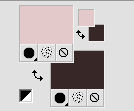
3. Remplir  l'image transparente avec la couleur d'avant plan. l'image transparente avec la couleur d'avant plan.
4. Sélections>Sélectionner tout.
Ouvrir le tube 2019-30-Nadege, effacer le watermark et Édition>Copier.
Minimiser le tube.
Revenir sur votre travail et Édition>Coller dans la sélection.
Sélections>Désélectionner tout.
5. Effets>Effets d'image>Mosaïque sans jointures, par défaut.

6. Réglage>Flou>Flou gaussien - rayon 45.

7. Effets>Effets d'image>Décalage, couleur d'arrière plan.

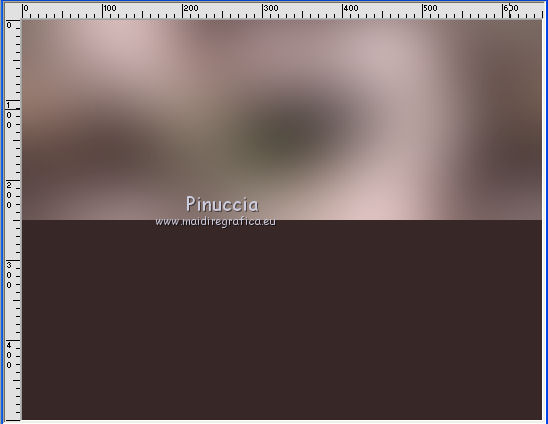
8. Effets>Modules Externes>Mura's Meister - Copies.
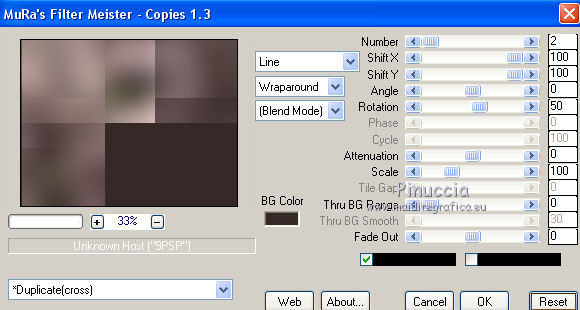
9. Activer l'outil Sélection 
(peu importe le type de sélection, parce que avec la sélection personnalisée vous obtenez toujours un rectangle),
cliquer sur Sélection personnalisée 
et setter ces paramètres.

10. Effets>Effets de textures>Stores, couleur d'avant plan.

Sélections>Désélectionner tout.
11. Image>Ajouter des bordures, symétrique décoché, couleur d'arrière plan.

12. Effets>Effets d'image>Mosaïque sans jointures, comme précédemment.
13. Image>Ajouter des bordures, symétrique décoché, couleur d'avant plan.

14. Effets>Effets d'image>Mosaïque sans jointures.

15. Sélection personnalisée 
et setter ces paramètres.

Sélections>Transformer la sélection en calque.
16. Effets>Effets 3D>Ombre portée, couleur noire.

17. Effets>Effets artistiques>Simili, couleur d'arrière plan.

Sélections>Désélectionner tout.
18. Calques>Dupliquer.
Image>Renverser.
19. Effets>Effets géométriques>Inclinaison.

20. Image>Ajouter des bordures, 25 pixels, symétrique, couleur d'avant plan.
21. Effets>Effets d'image>Mosaïque sans jointures.

22. Préparer en avant plan un dégradé de premier plan/arrière plan, style Linéaire.

Activer l'outil Baguette magique  tolérance 20, progressivité 0 tolérance 20, progressivité 0

Cliquer dans les bords en haut et en bas pour les sélectionner.
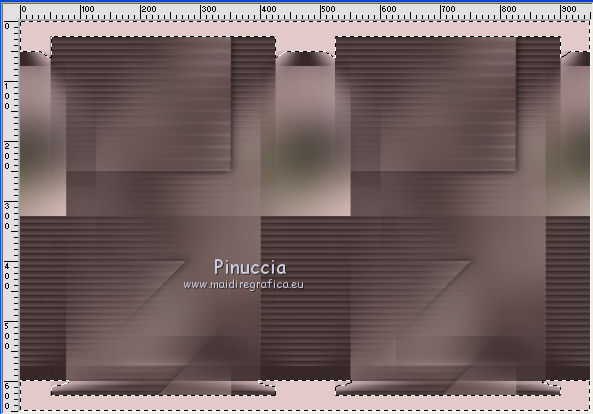
Remplir  la sélection du dégradé. la sélection du dégradé.
23. Sélections>Transformer la sélection en calque.
Sélections>Désélectionner tout.
24. Effets>Effets de textures>Stores.

25. Effets>Effets 3D>Ombre portée, comme précédemment.
26. Placer le calque en mode Lumière dure.
27. Image>Ajouter des bordures, symétrique décoché, couleur d'avant plan.

28. Effets>Effets d'image>Mosaïque sans jointures.

29. Calques>Nouveau calque raster.
Placer en avant plan la couleur #69694b.
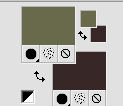
Remplir  le calque avec la couleur d'avant plan. le calque avec la couleur d'avant plan.
30. Calques>Nouveau calque de masque>A partir d'une image.
Ouvrir le menu deroulant sous la fenêtre d'origine et vous verrez la liste des images ouvertes.
Sélectionner le masque Narah_Mask_1388.

Calques>Fusionner>Fusionner le groupe.
31. Calques>Dupliquer.
Image>Miroir.
Calques>Fusionner>Fusionner le calque de dessous.
32. Calques>Nouveau calque raster.
Placer en avant plan la couleur #fbcde2.
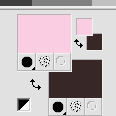
Remplir  le calque avec la couleur d'avant plan. le calque avec la couleur d'avant plan.
33. Calques>Nouveau calque de masque>A partir d'une image.
Ouvrir le menu deroulant sous la fenêtre d'origine
et sélectionner le masque Narah_Mask_1399.

Calques>Fusionner>Fusionner le groupe.
Placer le calque en mode Lumière douce.
34. Calques>Fusionner>Calques visibles.
35. Calques>Dupliquer.
Image>Redimensionner, à 75%, redimensionner tous les calques décoché.
36. Image>Miroir.
Image>Renverser.
37. Activer l'outil Sélection 
et cliquer sur l'icône Zone opaque du calque

et le calque sera sélectionné

38. Effets>Effets 3D>Ombre portée, comme précédemment.
39. Sélections>Inverser.
Vous positionner sur le calque du bas de la pile.
Effets>Modules Externes>Carolaine and Sensibility - CS-DLines.
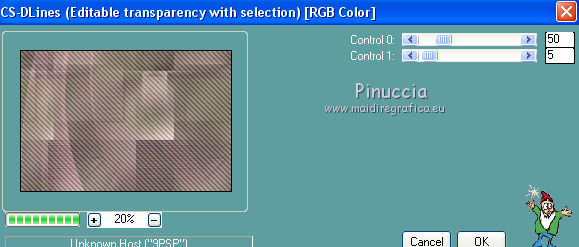
Sélections>Désélectionner tout.
40. Calques>Nouveau calque raster.
Remplir  avec la couleur d'arrière plan. avec la couleur d'arrière plan.
41. Calques>Nouveau calque de masque>A partir d'une image.
Ouvrir le menu deroulant sous la fenêtre d'origine
et sélectionner à nouveau le masque Narah_Mask_1399.

Calques>Fusionner>Fusionner le groupe.
42. Calques>Dupliquer.
Image>Miroir.
Calques>Fusionner>Fusionner le calque de dessous.
43. Ouvrir le tube deco-howsweet-1 - Édition>Copier.
Revenir sur votre travail et Édition>Coller comme nouveau calque.
Calques>Agencer>Déplacer vers le haut.
44. Touche K sur le clavier pour activer l'outil Sélecteur 
et placer Position horiz.: 6,00 et Position vert.: 5,00.

Touche M pour désélectionner l'outil.
45. Calques>Dupliquer.
Effets>Effets de distorsion>Vent - vers la droite, intensité 100.

Placer le calque en mode Lumière dure.
46. Calques>Fusionner>Fusionner le calque de dessous.
Effets>Effets de bords>Accentuer davantage.
Effets>Effets de bords>Éroder.
47. Calques>Dupliquer.
Image>Miroir.
Calques>Fusionner>Fusionner le calque de dessous.
48. Calques>Dupliquer.
Image>Redimensionner, à 78%, redimensionner tous les calques décoché.
Placer le calque en mode Multiplier.
49. Ouvrir le tube 2019-39-Nadege, effacer le watermark - Édition>Copier.
Revenir sur votre travail et Édition>Coller comme nouveau calque.
Image>Redimensionner, à 65%, redimensionner tous les calques décoché.
50. Touche K sur le clavier pour activer l'outil Sélecteur 
et placer Position horiz.: 146,00 et Position vert.: 96,00.

Réduire l'opacité de ce calque à 50%.
51. Activer à nouveau le tube 2019-30-Nadege - Édition>Copier.
Revenir sur votre travail et Édition>Coller comme nouveau calque.
Image>Redimensionner, à 85%, redimensionner tous les calques décoché.
52. Outil Sélecteur 
et placer Position horiz.: 507,00 et Position vert.: 22,00.

Touche M pour désélectionner l'outil.
53. Effets>Effets 3D>Ombre portée, comme précédemment.
54. Calques>Nouveau calque raster.
Ouvrir le wordart-howsweet.
Fichier>Exporter>Pinceau personnalisé, donner un nome au pinceau et ok.

55. Activer l'outil Pinceau 
chercher et sélectionner le pinceau exporté, taille 250

appliquer le pinceau en bas à gauche, en cliquant avec la touche gauche de la souris,
pour utiliser la couleur d'avant plan.
56. Signer votre travail sur un nouveau calque.
57. Image>Ajouter des bordures, 5 pixels, symétrique, couleur d'avant plan.
Image>Ajouter des bordures, 25 pixels, symétrique, couleur d'arrière plan.
58. Effets>Modules Externes>AAA Frames - Foto Frame.
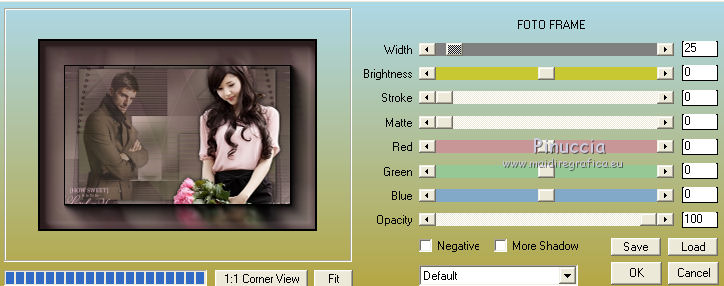
59. Image>Redimensionner, 800 pixels de largeur, redimensionner tous les calques coché.
Enregistrer en jpg.
Version avec tubes de Mina et Tatie

vos versions ici

Si vous avez des problèmes, ou des doutes, ou vous trouvez un link modifié, ou seulement pour me dire que ce tutoriel vous a plu, vous pouvez m'écrire.
18 Juin 2019
|
 Version française
Version française

